
Transferencia de archivos de Huawei: Cómo transferir archivos de Huawei a PC [Resuelto]

En la era digital actual, la transferencia eficiente de archivos entre dispositivos se ha convertido en un aspecto crucial de nuestra vida diaria. Los teléfonos inteligentes Huawei, conocidos por su destreza tecnológica, incitan a los usuarios a buscar formas efectivas de transferir archivos entre sus dispositivos y PC. Cuando piensa en la transferencia de archivos del teléfono Huawei, es posible que le venga a la mente un pensamiento, realizarlo con Hisuite, pero debido a sus deficiencias, muchas personas pueden elegir otras aplicaciones. Por lo tanto, este artículo discutirá cómo transferir archivos de Huawei a una PC con o sin Hisuite.

Al ser un asistente del teléfono Huawei, Hisuite es bien conocido por los fanáticos de Huawei debido a sus críticas antes y después de su uso. Por ejemplo, la pantalla de Huawei debe estar siempre encendida durante la transferencia de datos; de lo contrario, se producirá un error en la copia de seguridad. Otro ejemplo es que en la tienda de aplicaciones de Huawei, no puede reconocer si el software se ha instalado en una PC. Si la red Wi-Fi cercana no está disponible, no usarás el teléfono para actualizar con Internet.
Por lo general, Hisuite en la computadora es difícil de desinstalar y debe ser forzado a desinstalarse eliminando algunos contenidos en el registro. No te preocupes; en esta sección, presentaremos algunas formas para que Huawei transfiera archivos sin Hisuite.
Cuando se trata de transferir archivos sin el uso de Hisuite, Coolmuster Android Assistant surge como una alternativa robusta. Coolmuster Android Assistant es un software versátil y fácil de usar diseñado para agilizar el proceso de administración y transferencia de archivos entre dispositivos Huawei Android y PC.
Este software facilita una conexión perfecta entre su dispositivo Huawei y la PC, lo que permite la transferencia rápida de archivos como fotos, videos y documentos. Ya sea que esté buscando hacer una copia de seguridad de archivos cruciales u organizar el contenido de su dispositivo, Coolmuster Android Assistant se destaca como un compañero confiable y conveniente para los usuarios de Huawei.
Características principales de Coolmuster Android Assistant:
Siga estos pasos para acceder al teléfono Huawei desde una PC por Coolmuster Android Assistant:
01Instale e inicie el software, luego acceda a Coolmuster Android Assistant ingresando al módulo "Android Assistant".

02Conecte su teléfono Huawei a la computadora a través de USB y habilite la depuración USB en su dispositivo Huawei.

03En la interfaz principal, vaya a "Super Toolkit" > "Copia de seguridad" para elegir los tipos de datos necesarios como se enumeran. Luego haga clic en "Copia de seguridad" para realizar una transferencia de archivos Huawei a una PC desde un teléfono Huawei con 1 clic.

Ciertamente, también puede optar por transferir solo el contenido que desee. Aquí, tomaremos como ejemplo "Cómo transferir fotos de Huawei a PC".
Después de una conexión exitosa, seleccione "Fotos" de la lista del lado izquierdo, elija las imágenes que desea transferir y haga clic en "Exportar" para iniciar el proceso de transferencia.

Eche un vistazo al video a continuación para ver lo fácil que es transferir todo desde Huawei a una computadora.
Leer más:
Cómo transferir de iPhone a Huawei con 5 formas
Para los usuarios que prefieren la simplicidad de una conexión USB, un cable USB ofrece un enlace directo entre los teléfonos inteligentes de la serie Huawei Mate y las PC. Al aprovechar el cable USB incluido con su dispositivo Huawei, puede transferir archivos de manera rápida y eficiente sin necesidad de software adicional. A continuación te explicamos cómo transferir archivos de Huawei P40/P30/P20/P10/P9/P8 Lite a PC:
Paso 1. Conecte su teléfono Huawei a una PC con un cable USB. Una vez que la computadora instale automáticamente el controlador, aparecerá el nombre de la unidad correspondiente a su teléfono.
Paso 2. En el teléfono, desliza el dedo hacia abajo desde la barra de estado para abrir el panel de notificaciones. Continúe deslizando el dedo hacia abajo para revelar todos los interruptores de acceso directo, navegue hasta "Tocar para obtener más opciones" y elija un modo de conexión USB para la transferencia de datos. (Utilice el Protocolo de transferencia de imágenes (PTP) para transferir fotografías; utilice el Protocolo de transferencia de medios (MTP) para transferir archivos multimedia).
Paso 3. Después de eso, la PC detectará su Huawei y debe navegar a "Mi PC" o "Esta PC" para obtener acceso a los archivos del teléfono.
Paso 4. Abra la unidad extraíble (su teléfono Huawei) y elija la carpeta "DCIM". Puedes ver todas tus fotos y videos allí. A continuación, copie los datos necesarios y péguelos en su PC.

Te puede gustar:
¿Cómo transferir datos de Huawei a Samsung? 5 maneras para ti
Cómo transferir datos a Huawei desde otro teléfono [Nuevo]
Huawei Share es una función de los dispositivos Huawei que le permite transferir archivos fácilmente entre su teléfono Huawei y su PC. Esta funcionalidad es accesible exclusivamente en los teléfonos inteligentes Huawei que cuentan con soporte NFC y en las computadoras portátiles Huawei equipadas con el sensor Huawei Share, que ejecutan la última versión de PC Manager. Para transferir archivos desde su dispositivo Huawei a su PC con Wi-Fi, siga estos pasos:
Paso 1. Active Wi-Fi y Bluetooth en su computadora portátil y confirme que PC Manager se está ejecutando activamente.
Paso 2. Desliza el dedo hacia abajo en tu teléfono Huawei para mostrar el panel de notificaciones y activar NFC, Wi-Fi y Bluetooth.
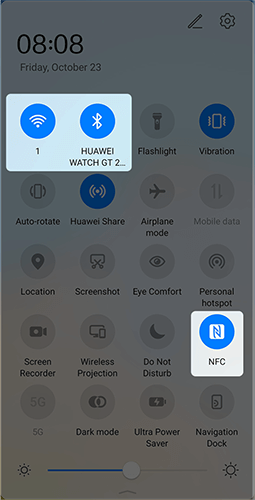
Paso 3. Toque suavemente el área NFC de su teléfono con el sensor Huawei Share hasta que su teléfono emita un tono de llamada o vibre.
Paso 4. Siga las instrucciones en pantalla tanto en el teléfono como en la computadora portátil para establecer una conexión entre los dispositivos.
Alternativamente, en PC Manager, conecte ambos dispositivos usando otros métodos y acepte los términos durante la conexión inicial.
Paso 5. Para transferir imágenes, videos o documentos desde su teléfono a la computadora portátil, abra "Galería" para imágenes/videos y "Office" para documentos. Toque el área NFC de su teléfono contra el sensor Huawei Share en su computadora hasta que vibre para iniciar la transferencia.
Consulte también:
Cómo transferir datos de Huawei a Huawei [Guía más reciente]
Métodos para hacer una copia de seguridad del teléfono Huawei en Mac (99% la gente no lo sabe)
Bluetooth, una tecnología inalámbrica versátil, también se puede utilizar para la transferencia de archivos entre dispositivos Huawei y PC. Si bien no es tan rápido como algunas alternativas con cable, Bluetooth ofrece una comodidad inalámbrica que puede ser preferida en ciertas situaciones. Para transferir archivos desde su dispositivo Huawei a su PC mediante Bluetooth, siga estos pasos:
Paso 1. Abra la aplicación Configuración en su dispositivo Huawei. Activa "Bluetooth".
Paso 2. En su PC, asegúrese de que Bluetooth esté habilitado. Abra la configuración de Bluetooth en su PC. Busque los dispositivos disponibles y seleccione su teléfono Huawei de la lista. Siga las indicaciones en pantalla para completar el proceso de emparejamiento.

Paso 3. En su teléfono Huawei, abra el administrador de archivos o la aplicación de galería. Seleccione los archivos que desea transferir. Busque la opción de compartir a través de Bluetooth. Elija su PC de la lista de dispositivos Bluetooth disponibles.
Paso 4. En su PC, debería recibir una notificación o mensaje que indique una transferencia de archivos Bluetooth entrante. Acepte la solicitud de transferencia en su PC.
No te puedes perder:
¿Cómo transferir de Huawei a iPhone? 3 maneras que no te puedes perder
Recuperación de datos de Huawei: guía completa sobre cómo recuperar archivos eliminados de Huawei
Como se mencionó en la primera parte, Hisuite no es utilizado por muchas personas para administrar teléfonos móviles debido a sus deficiencias en la realización de tareas. Sin embargo, aquellos que son nuevos en Huawei podrían estar inclinados a explorar Hisuite, pero podrían enfrentar desafíos para comprender su uso a fondo. Al final del artículo, te traeremos los métodos de uso de Hisuite. A continuación, se explica cómo hacer una copia de seguridad del Huawei mate 60/50/40/30/20 Pro en la computadora:
Paso 1. Descargue, instale y abra el programa Hisuite en su PC. Luego, conecte su teléfono Huawei a su PC mediante un cable USB.
Paso 2. Active la depuración USB en los teléfonos Huawei. A continuación, encienda HDB desde "Configuración" > "Configuración avanzada" > "Seguridad" para hacer clic en "Permitir que Hisuite use HDB". A continuación, las opciones Copia de seguridad y Restauración se mostrarán en la ventana.
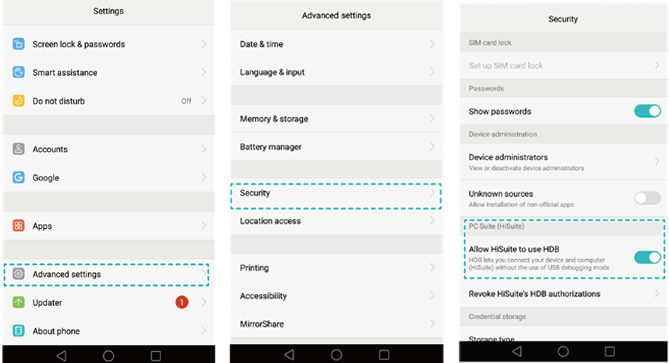
Paso 3. Haga clic en "Copia de seguridad" y elija los tipos de archivos necesarios (puede optar por cifrar la copia de seguridad si es necesario). A continuación, pulsa "Copia de seguridad" de nuevo para transferir archivos de Huawei a PC con Hisuite.
En conclusión, el artículo proporciona una exploración exhaustiva de varios métodos para transferir archivos de Huawei a la PC. Ya sea que opte por la comodidad de Hisuite o explore opciones alternativas como Coolmuster Android Assistant, conexiones USB, Huawei Share o Bluetooth, cada método viene con su propio conjunto de ventajas. Los usuarios ahora pueden tomar una decisión informada basada en sus preferencias, lo que garantiza una experiencia de transferencia de archivos perfecta que se alinea con sus necesidades específicas.
Artículos relacionados:
5 métodos sencillos para transferir archivos entre dispositivos Android a través de Wi-Fi
[Resuelto] Cómo transferir archivos desde la PC a un teléfono Android sin cable USB en 2023?
Las 6 mejores formas de transferir archivos de Android a Android de forma inalámbrica
¿Cómo recuperar mensajes eliminados en el teléfono Huawei? [Resuelto con 4 formas]
Cómo transferir datos de Android a Android de forma inalámbrica en 6 métodos

 Transferencia Android
Transferencia Android
 Transferencia de archivos de Huawei: Cómo transferir archivos de Huawei a PC [Resuelto]
Transferencia de archivos de Huawei: Cómo transferir archivos de Huawei a PC [Resuelto]





